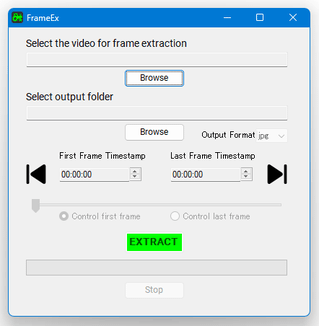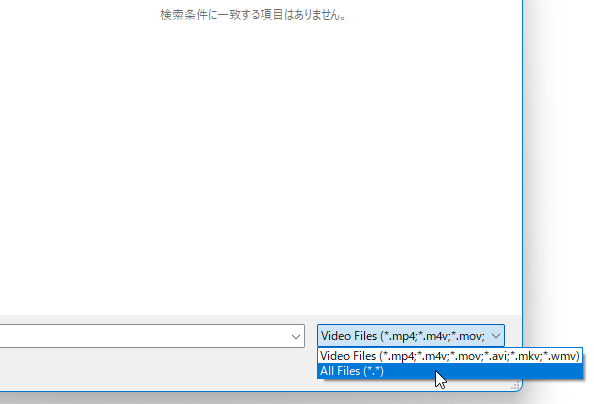動画内のフレームを、連番画像として抽出する!「FrameEx」。
FrameEx
動画内のフレームを、連番画像として抽出してくれるソフト。
指定された動画内の特定場面を、JPEG / PNG / BMP 形式の連番画像として抜き出せるようにしてくれます。
「FrameEx」は、動画内のフレームを連番画像として抽出してくれるソフトです。
指定された動画内のフレームを連番画像として取り出せるようにするフレーム抽出ツールで、動画内の特定場面のみをピンポイントに処理できるところが大きな特徴。
自分が必要とする場面のみを切り出すことができるので、無駄に時間がかかったり余計な場面を抽出したりしなくて済みます。
動画内の特定場面を静止画として切り出したい時や、動画を一コマ一コマバラバラに分解したい時 などに便利。
尚、抽出されたフレームは、JPEG / PNG / BMP 形式の画像ファイルとして保存できるようになっています。
(解像度は、元の動画の解像度と同一)
基本的な使い方は以下の通り。
使用バージョン : FrameEx 2.4
- ダウンロードしたファイルを 解凍 し、「FrameEx.exe」を実行します。
- メイン画面が表示されます。
まず、一番上の「Select the video for frame extraction」欄にある「Browse」ボタンをクリックし、フレームの抽出を行う動画ファイルを選択します。
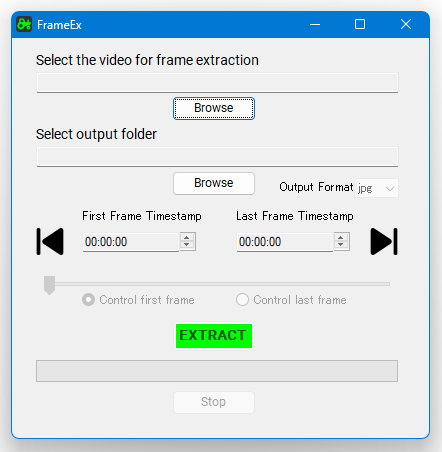
MP4 / M4V / MOV / AVI / MKV / WMV 以外のファイルを選択する時は、ファイル選択ダイアログの右下にあるプルダウンメニューをクリック →「All Files (*.*)」にしてから選択を行います。 - 続いて、二段目の「Select output folder」欄にある「Browse」ボタンをクリックし、抽出された連番画像の出力先フォルダを選択します。
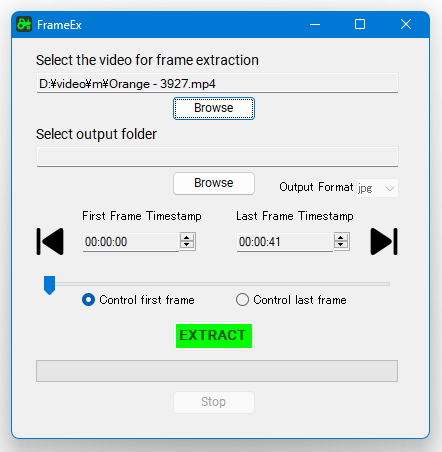
- 通常、動画内のフレームは JPEG 形式の画像ファイルとして抽出されます。
フレームを PNG や BMP 形式で保存したい場合は、右端の「Output Format」欄にあるプルダウンメニューをクリックし、目的のフォーマットを選択しておきます。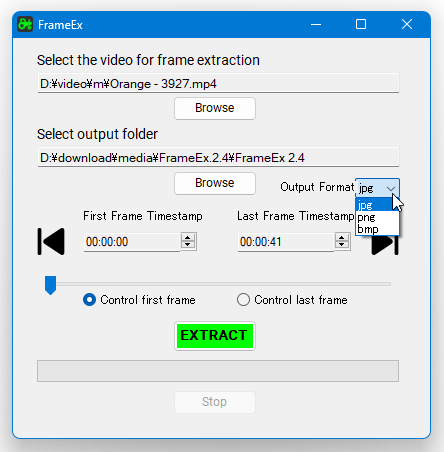
- 動画内の特定場面のみを切り出す場合、画面左下の「Control first frame」を選択 → すぐ上にあるスライダーをドラッグし、抽出する場面の先頭位置を指定します。
(スライダーで指定された場面の再生時間は、「First Frame Timestamp」欄に表示される)同様に、「Control last frame」を選択 → すぐ上にあるスライダーをドラッグし、抜き出す場面の末尾を指定しておきます。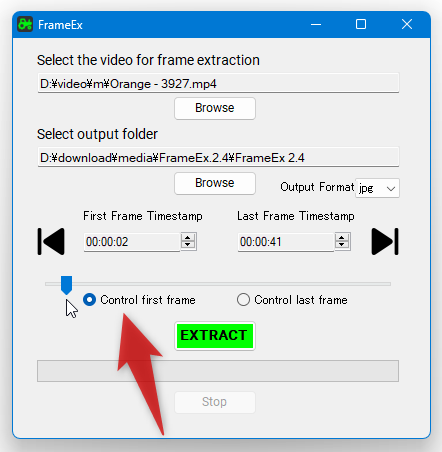
(スライダーで指定された場面の再生時間は、「Last Frame Timestamp」欄に表示される)ちなみに、「First Frame Timestamp」欄で切り出し開始場面の再生時間を、「Last Frame Timestamp」欄で切り出し終了場面の再生時間を直接指定しても OK です。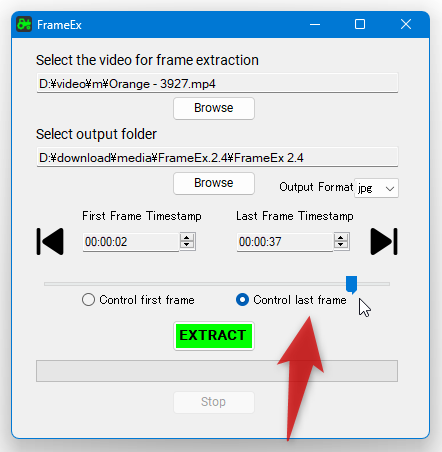
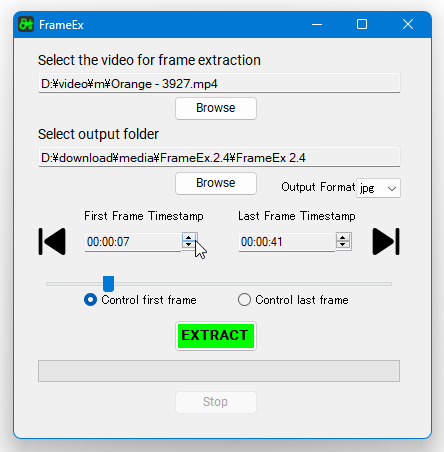
- 準備が整ったら、画面下部にある「EXTRACT」ボタンをクリックします。
- フレームの抽出処理が実行されるので、しばらく待ちます。
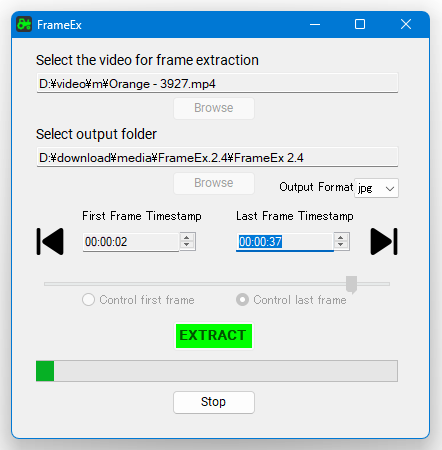
- 少し待ち、「Conversion complete!」というダイアログが表示されたら処理完了です。
指定されたフォルダ内に、動画内のフレームが連番画像として抽出されています。
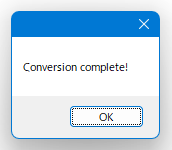
| FrameEx TOPへ |
おすすめフリーソフト
スポンサードリンク